Як створювати списки Twitter і керувати ними
Списки Twitter – це кураторські групи Twitter облікові записи, які можна згрупувати за темою, людьми або за вашим бажанням. Створюйте власні списки Twitter або підписуйтесь на списки Twitter, створені іншими. Незалежно від того, на скільки людей ви підписалися, списки Twitter допоможуть вам залишатися зосередженими та організованими.
Ось подивіться, як створювати та редагувати списки Twitter, а також підписуватися на списки Twitter інших людей.
Інструкції в цій статті застосовуються до програм Twitter для настільних комп’ютерів, iPhone та Android.
Про списки Twitter
Як ви впорядковуєте свої списки Twitter, вирішувати вам. Наприклад, створіть список своїх близьких друзів, і коли ви виберете назву цього списку, ви побачите часову шкалу повідомлень від усіх у цьому списку. Наприклад, якщо ви веб-дизайнер, створіть окремі списки для онлайн-запусків, кодування HTML5 та інтерактивності.
Списки можуть бути загальнодоступними або приватними. Зробіть список загальнодоступним, щоб допомогти іншим користувачам Twitter знайти цікаві теми, за якими слід стежити. Приватні списки, з іншого боку, є способом для користувачів організовано читати твіти. Коли ви створюєте приватний список, ви єдиний, хто може його бачити.
Приватні списки відрізняються від захищені твіти, які є твітами, які бачать лише ваші підписники Twitter.
Як створити новий список Twitter
Легко створити новий список Twitter із Twitter на робочому столі або в програмі Twitter.
Ви можете створити максимум 1000 списків для одного облікового запису Twitter. Кожен список може містити до 5000 облікових записів.
Створіть список Twitter із Twitter на робочому столі
Відкрийте Twitter і увійдіть у свій обліковий запис.
-
Виберіть Списки з рядка меню.
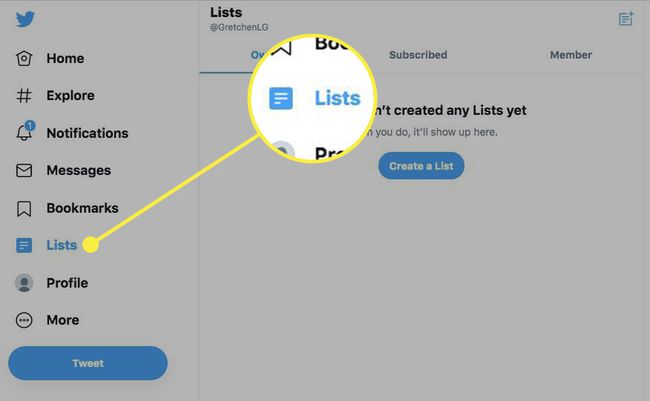
-
Якщо ви не створили жодного списку, виберіть Створіть список.
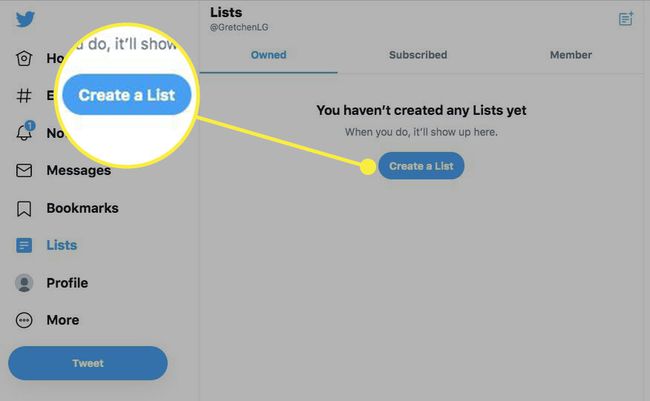
-
Якщо у вас є список або списки, виберіть Створити новий список значок, який виглядає як аркуш паперу зі знаком плюс.
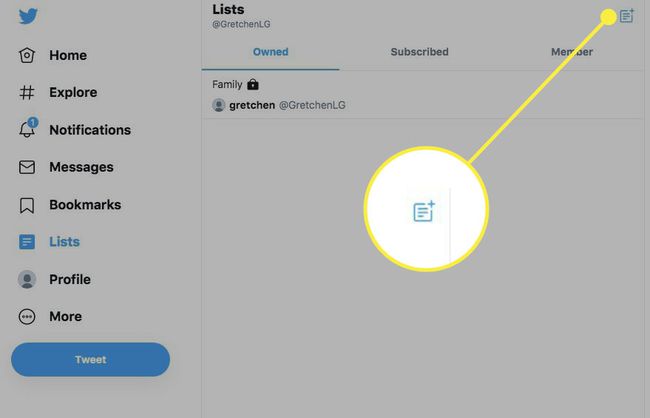
-
В Створити новий список діалоговому вікні введіть назву списку та додайте короткий опис.
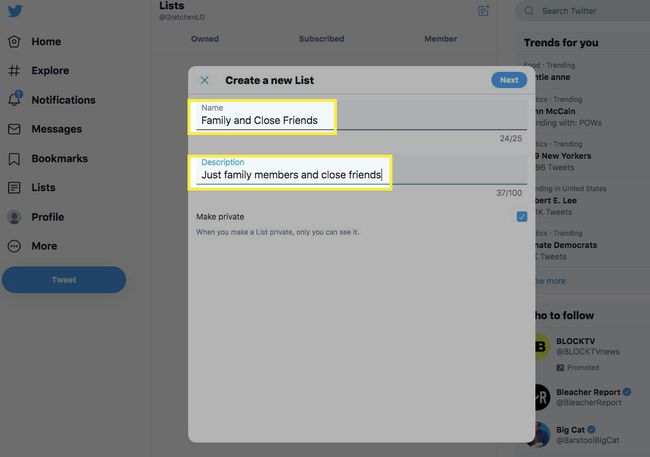
-
Якщо ви хочете зробити список приватним, виберіть Зробити приватним прапорець.

-
Виберіть Далі.
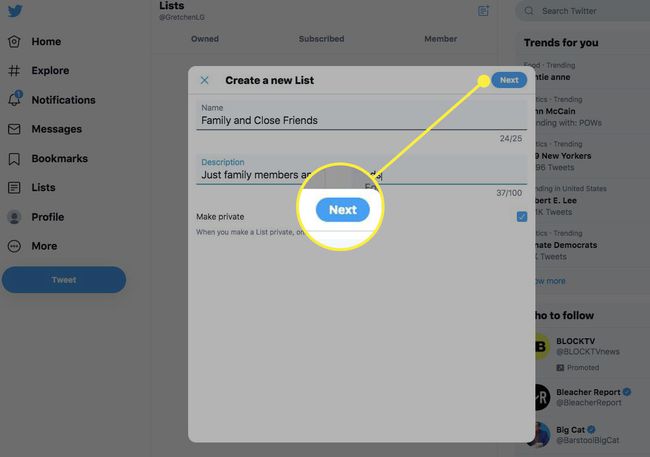
-
Знайдіть людей, яких ви хочете додати до списку, а потім виберіть їх ім’я. Коли ви додасте всіх, кого хочете, до списку, виберіть Готово.
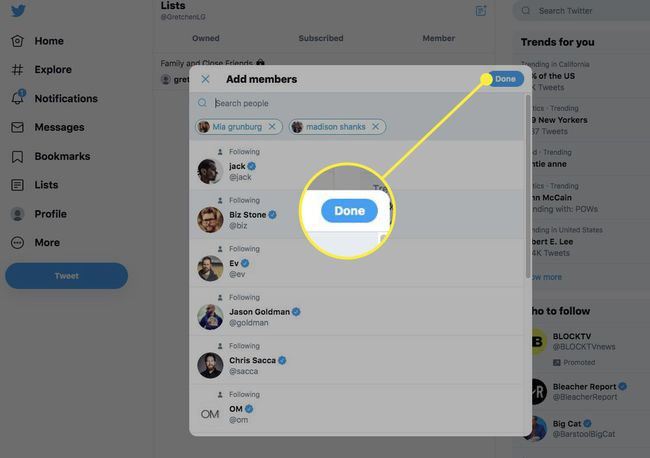
Ваш новий список створено. Доступ до нього з Списки параметр рядка меню.
Створіть список Twitter із програми для iPhone
Відкрийте програму Twitter на своєму iPhone, а потім торкніться свого Профіль значок.
Торкніться Списки.
Торкніться Створіть новий список або торкніться Створити список значок. Введіть назву й опис для списку та ввімкніть Приватний перемикач, якщо вам потрібен приватний список.
-
Виберіть Створюйте.
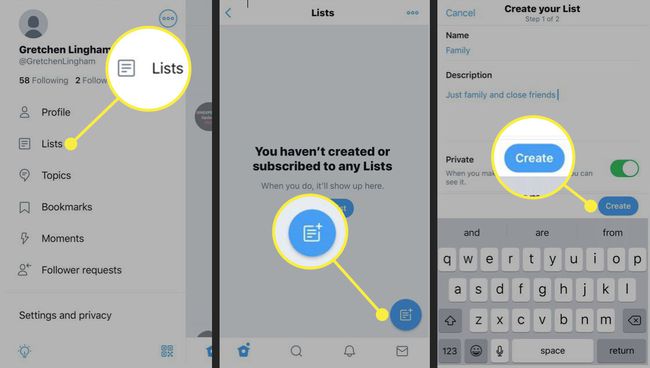
Знайдіть у Twitter облікові записи, які ви хочете додати до цього списку, а потім торкніться Додати.
Виберіть Готово коли ви закінчите додавати учасників. Ваш список створений і доступний на сторінці Списки меню.
Створіть список Twitter із програми для Android
У верхньому меню торкніться або навігаційне меню значок або ваш профіль значок.
-
Торкніться Списки а потім торкніться Новий список значок.
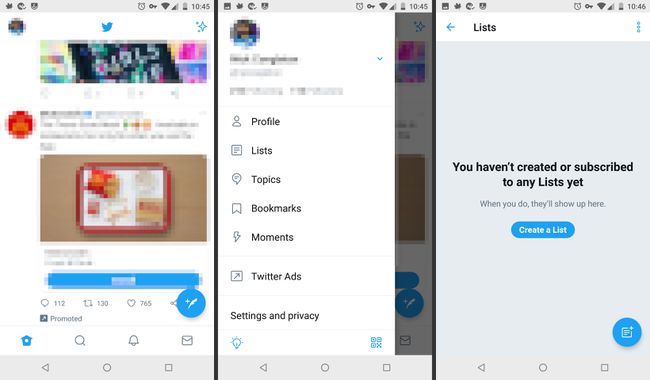
Введіть назву свого списку та додайте короткий опис.
Виберіть Зберігайте конфіденційність прапорець, якщо вам потрібен приватний список.
-
Торкніться Зберегти.
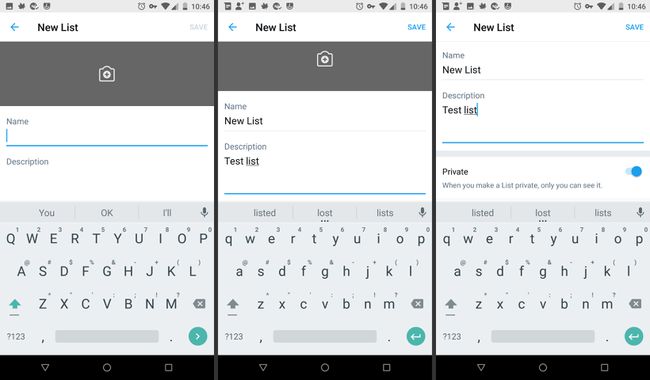
Додати або видалити облікові записи зі свого списку
Легко додавати людей до будь-якого списку. Ви також можете додати облікові записи, на які ви не підписалися, до списку.
З комп’ютера
Перейдіть до профілю облікового запису, який потрібно додати до списку, а потім виберіть три крапки ( Більше меню).
-
Виберіть Додати/вилучити зі списків.
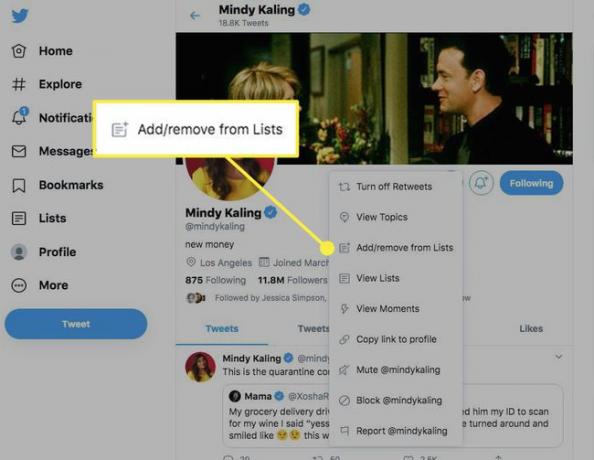
-
У вікні, яке відображає ваші списки, установіть прапорці біля списків, до яких потрібно додати обліковий запис, або зніміть списки, з яких потрібно видалити обліковий запис, а потім виберіть Зберегти. (Цей приклад показує, як додати обліковий запис.)

-
Перейдіть до Списки виберіть потрібний список, а потім виберіть Список учасників. Ви побачите обліковий запис, який ви щойно додали до списку, або можете підтвердити, що обліковий запис видалено.
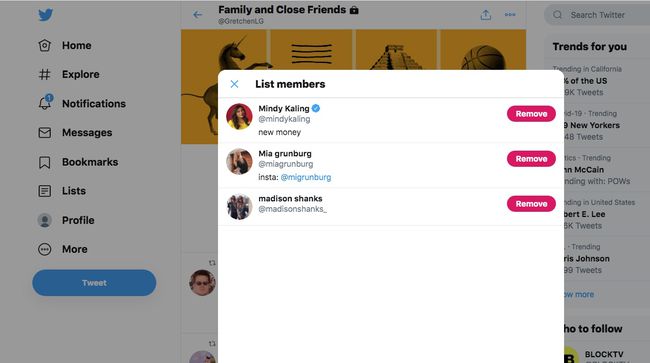
З програми для iPhone
Торкніться свого профіль значок.
Торкніться Списки а потім торкніться списку, який потрібно відредагувати.
Торкніться Члени а потім торкніться три крапки ( Більше меню).
Торкніться облікових записів, які потрібно додати, або зніміть прапорці для облікових записів, які потрібно видалити зі списку.
З програми для Android
Торкніться значка три крапки ( Більше меню) у профілі облікового запису, який потрібно додати.
Виберіть Додати до списку.
-
З’явиться спливаюче вікно, яке відображає створені вами списки. Торкніться прапорця біля списків, до яких потрібно додати обліковий запис, або зніміть прапорець біля списку, з якого потрібно видалити обліковий запис.
Щоб підписатися на чужий загальнодоступний список, перейдіть на його профіль у Twitter і виберіть Списки. Ви побачите всі їхні загальнодоступні списки. Виберіть той, на який ви хочете підписатися, а потім виберіть Підписатися.
Читайте твіти зі своїх списків
Щоб побачити твіти від користувачів у вашому списку, виберіть Списки меню зі свого профілю, а потім виберіть назву списку, який потрібно прочитати. Ви побачите всі твіти від усіх, хто включено в хронологію потоку вмісту.
Ви в чиємусь ще в списку Twitter? Щоб дізнатися, виберіть свій Списки табл. Ви побачите, чи є ви членом чужого списку. Щоб вилучити себе зі списку, заблокувати створення списку.
